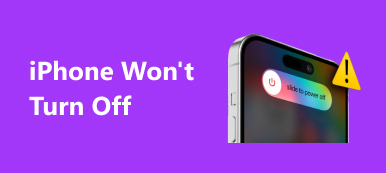Wenn Sie Windows 8 längere Zeit verwendet haben, möchten Sie ein Upgrade auf Windows 10 mit einer Fehlermeldung durchführen ungültiger Wert für die Registrierung.
Wenn Sie einige JPG-Bilder öffnen möchten, die unter Windows 8 gut aussahen, wie kann dieses Problem behoben werden?
Dieses Problem tritt normalerweise nach dem Aktualisieren von Windows 10 / 8 / 8.1 / 7 auf.
Nach unseren Recherchen ist es wahrscheinlicher, dass beim Öffnen von JPG- und PNG-Bildern dieser Fehler ausgelöst wird.

Da Bilder der häufigste Datentyp sind, den wir jeden Tag verwenden, werden wir Ihnen zeigen, wie Sie einen ungültigen Wert für einen Registrierungsfehler ohne Datenverlust entfernen können.
- Teil 1: Übersicht über den Fehler "Ungültiger Wert für Registrierung"
- Teil 2: Beheben des Fehlers "Ungültiger Wert für Registrierung" in Windows 10/8/7
- Teil 3: Wiederherstellen verlorener Bilder mit dem Fehler "Ungültiger Wert für Registrierung"
Teil 1: Übersicht über den Fehler "Ungültiger Wert für Registrierung"
Einige Personen berichteten, dass beim Öffnen von Bildern in der Windows 10 Photos-App ein ungültiger Wert für den Registrierungs-JPG-Fehler auftritt. Dies liegt daran, dass die Registrierungsentitäten der vorherigen Version unter dem neuen Windows erhalten bleiben. Sie stehen in Konflikt mit Windows 10, sodass Sie Ihre Bilder nicht in Fotos anzeigen können.

Teil 2: So beheben Sie den Fehler "Ungültiger Wert für Registrierung" in Windows 10/8/7
In diesem Teil zeigen wir Ihnen, wie Sie einen ungültigen Wert für die Registrierung von Windows 10 / 8 / 7 beheben und Bilder normal öffnen.
Weg 1: Bereinigen Sie Windows Store-Caches
Schritt 1: Klicken Sie auf das Menü "Start", um es zu erweitern und nach "wsreset.exe" zu suchen.
Schritt 2: Klicken Sie mit der rechten Maustaste auf das Ergebnis und wählen Sie "Als Administrator ausführen".
Schritt 3: Windows Store wird mit einem Eingabeaufforderungsfenster geöffnet. Wenn Sie in einer Meldung aufgefordert werden, dass der Cache für den Store gelöscht wurde, werden Sie zum Windows Store zurückgeleitet.
Öffnen Sie nun die Fotos-App erneut. Der ungültige Wert für den Registrierungsfehler sollte verschwinden.

Weg 2: Setzen Sie die Foto-App zurück
Schritt 1: Halten Sie "Win + I" gedrückt, um das Fenster "Windows-Einstellungen" zu öffnen und wählen Sie die Option "System".
Schritt 2: Gehen Sie in der linken Spalte zu "Apps & Funktionen" und suchen Sie die App "Fotos" in der Liste.
Schritt 3: Erweitern Sie die "Erweiterte Optionen" unter Fotos-App und klicken Sie auf die Schaltfläche Zurücksetzen. Warten Sie, bis der Vorgang abgeschlossen ist, und öffnen Sie die Bilder erneut.

Way 3: Ungültiger Wert für Registry JPG mit Registry korrigieren
Schritt 1: Halten Sie "Win + R" gedrückt, um das Dialogfeld "Ausführen" zu öffnen. Geben Sie dann regedit in das Feld ein und drücken Sie die Eingabetaste. Dadurch wird der Registrierungseditor geöffnet.
Schritt 2: Navigieren Sie zu HKEY_CURRENT_USER \ Software \ Classes \ LocalSettings \ Software \ Microsoft \ Windows \ CurrentVersion \ AppModel \ Repository \ Families \.
Schritt 3: Entfalten Sie den Unterschlüssel von "Microsoft.Windows.Photos_8wekyb3d8bbwe". Wenn der Unterschlüssel mehr als eine Entität enthält, löschen Sie die veralteten.

Weg 4: Beheben Sie den Fehler mit MicrosoftFixIt
Schritt 1: support.microsoft.com/fixit Wählen Sie in Ihrem Browser "Windows" auf der Startseite.
Schritt 2: Scrollen Sie dann nach unten und suchen Sie die Option "Apps unter Windows 10", klicken Sie darauf, wählen Sie "Fotos" und befolgen Sie die Anweisungen auf dem Bildschirm, um die Fehlerbehebung bei ungültigen Werten für die Registrierung abzuschließen.

Weg 5: Problembehandlung durch Systemdateiprüfung und Datenträger prüfen
Schritt 1: Erweitern Sie das Menü "Start" und führen Sie "Eingabeaufforderung als Administrator" aus.
Schritt 2: Führen Sie die Befehle nacheinander aus:
Sfc / scannow
sfc / scannow / offbootdir = c: \ / offwindir = c: \ windows
Schritt 3: Wenn es fertig ist, starten Sie Ihren PC neu, führen Sie ein Eingabeaufforderungsfenster aus und führen Sie "chkdsk [Systemlaufwerksbuchstabe] / F" aus.
Schritt 4: Starten Sie als Nächstes Ihren PC neu. Der ungültige Wert für den Registrierungsfehler tritt möglicherweise nicht mehr auf.
Der System File Checker kann Ihnen auch helfen Windows-Startup reparieren Problem.

Way 6: Installieren Sie die Photos App erneut
Schritt 1: Drücken Sie auf Win + Q und suchen Sie dann nach PowerShell. Klicken Sie mit der rechten Maustaste darauf und wählen Sie Als Administrator ausführen.
Schritt 2: Sie können Get-AppxPackage * photos * | eingeben Remove-AppxPackage in das Fenster, um die Foto-App zu deinstallieren.
Schritt 3: Als nächstes geben Sie Get-AppxPackage -AllUsers| ein Foreach {Add-AppxPackage -DisableDevelopmentMode -Register "$ ($_.InstallLocation)\AppXManifest.xml"}, um die Fotos-App neu zu installieren.
Schritt 4: Wenn der Vorgang abgeschlossen ist, öffnen Sie Ihre Bilder, um zu testen, ob ein ungültiger Wert für einen Registrierungsfehler repariert wurde.

Teil 3: So stellen Sie verlorene Bilder mit dem Fehler "Ungültiger Wert für Registrierung" wieder her
Wenn Sie sich Sorgen wegen eines Datenverlusts aufgrund eines ungültigen Werts für den Registrierungsfehler machen, wird Apeaksoft Bildwiederherstellung könnte dir helfen Seine Hauptmerkmale sind:
- Einfach zu bedienen und verlorene Bilder mit einem Klick aus Ihrem Gedächtnis zurückholen.
- Dateiwiederherstellung in verschiedenen Situationen, einschließlich ungültigem Wert für Registrierungsfehler.
- Unterstützt eine Vielzahl von Bildformaten wie JPG, ICO, PNG, BMP, GIF, PSD, TIFF, RAW usw.
- Verlustfreie Erholung und Bilder wiederherstellen in Originalformat und Qualität.
- Zeigen Sie alle verlorenen Bilder in der Vorschau an, um sie selektiv wiederherzustellen.
- Es ist leicht und könnte verlorene Bilder schnell und sicher wiederherstellen.
- Darüber hinaus ist Data Recovery für Windows 10 / 8.1 / 8 / Vista / XP verfügbar.
Kurz gesagt, die beste Bildwiederherstellungssoftware bietet fast alle Funktionen, nach denen Sie suchen.
So können Sie verlorene Bilder wiederherstellen, wenn ein ungültiger Wert für den Registrierungsfehler auftritt
Schritt 1: Scannen Sie den gesamten Speicher, um nach verlorenen Bildern zu suchen
Wenn ein ungültiger Wert für den Registrierungsfehler auftritt, starten Sie Picture Recovery nach der Installation auf Ihrem PC.
Wählen Sie auf der Startoberfläche im Bereich Datentyp die Option "Bild" aus und wählen Sie dann aus, wo Ihre Bilder ursprünglich gespeichert wurden. Sobald Sie auf die Schaltfläche "Scannen" klicken, funktioniert die Bildwiederherstellung automatisch.

Schritt 2: Vorschau der Bilder vor der Datenwiederherstellung
Nach dem Scannen werden Sie mit allen lesbaren Bildern zum Ergebnisfenster geführt.
Gehen Sie in der linken Navigationsleiste zur Registerkarte "Bild" und öffnen Sie jeden Ordner im rechten Detailbereich, um Ihre Bilder anzuzeigen. Wenn zu viele Bilder vorhanden sind, geben Sie das Schlüsselwort in das Feld oben im Fenster ein und klicken Sie auf "Filter", um schnell eines zu finden. Darüber hinaus kann die Funktion "Deep Scan" mehr Bilder aus dem Speicher wiederherstellen.

Schritt 3: Bilder mit einem Klick aus dem Speicher wiederherstellen
Wählen Sie alle Bilder aus, die aufgrund eines ungültigen Werts für einen Registrierungsfehler verloren gehen, und klicken Sie auf die Schaltfläche "Wiederherstellen".
Wählen Sie im Popup-Dialogfeld ein anderes Ziel aus und beginnen Sie mit der Wiederherstellung von Bildern.

Wenn Sie Fotos auf einem Mac wiederherstellen möchten, besuchen Sie einfach diesen Beitrag: Fotos wiederherstellen auf Mac.
Fazit
In diesem Tutorial haben wir gezeigt, wie ein ungültiger Wert für einen Registrierungsfehler ohne Datenverlust behoben werden kann. Dieses Problem tritt normalerweise nach dem Upgrade auf eine neue Windows-Version auf. Wenn Sie beim Öffnen der Fotos-App auf das Problem stoßen, geraten Sie nicht in Panik. Befolgen Sie unsere Anleitungen. Sie können dieses Problem innerhalb weniger Minuten beheben. Darüber hinaus haben wir die beste Bildwiederherstellung, Apeaksoft Picture Recovery, freigegeben, um Datenverlust zu vermeiden, wenn ein ungültiger Wert für einen Registrierungsfehler auftritt.
Wenn Sie weitere Fragen zur Foto-App haben, hinterlassen Sie bitte eine Nachricht unter diesem Beitrag.